Řada uživatelů uvedla, že se se zprávou setkali Chyba ověřování: Něco se pokazilo. Prosím zkuste to znovu při pokusu o sdílení různých prvků použijte aplikaci OneDrive.
Zdá se, že existují dva scénáře, ve kterých se zobrazí tato chybová zpráva:
- pokouší se sdílet data aplikace
- snaží se sdílet soubory a složky OneDrive
Zde je to, co k tomuto problému musel na fórech společnosti Microsoft říci jeden uživatel:
Sdílel jsem aplikaci a lidi ve své organizaci a kvůli chybě jednosměrného ověřování k ní nemám přístup. potřebuji pomoci
Protože chápeme, jak důležité je, abyste mohli sdílet data, která vy a vaši spolupracovníci potřebujete, v dnešní příručce se podíváme na některé z nejúčinnějších metod, které v této situaci můžeme vyzkoušet.
Jak mohu opravit chybu ověřování na jednom disku?
Ujistěte se, že uživatelé mají oprávnění pro přístup ke sdílené složce OneDrive
Pokud chcete odkaz sdílet pomocí e-mailu:
- Přihlaste se ke svému účtu OneDrive pomocí stejných pověření, která byla použita při připojení mezi PowerApps a OneDrive byl vytvořen.
- Vyberte složku obsahující soubor, který chcete sdílet -> vyberte Podíl.
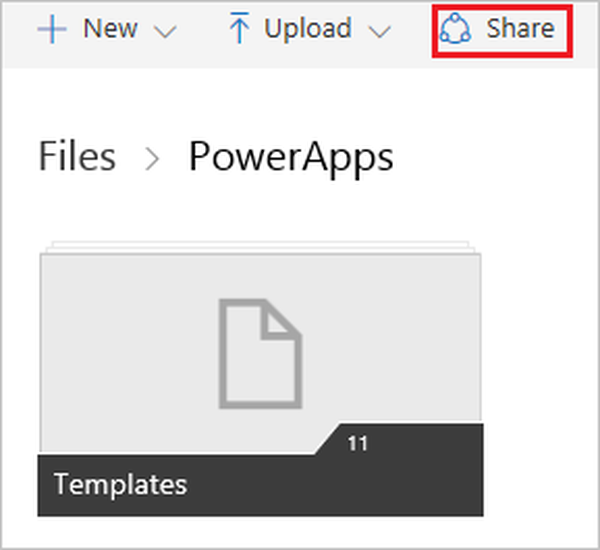
- Uvnitř nově otevřeného dialogového okna -> vyberte E-mailem.
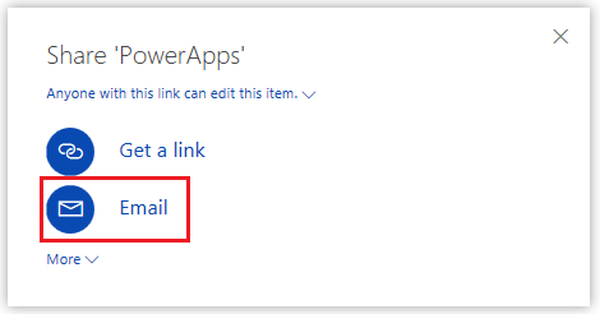
- Přidejte konkrétní e-mailové adresy, ke kterým se uživatelé aplikace budou přihlašovat OneDrive.
- Chcete-li změnit úrovně oprávnění, vyberte tuto možnost Kdokoli s odkazem může upravovat.
- Vyberte možnosti, které ve svých podmínkách potřebujete (Povolit úpravy, Nastavit datum vypršení platnosti, Nastavit heslo)
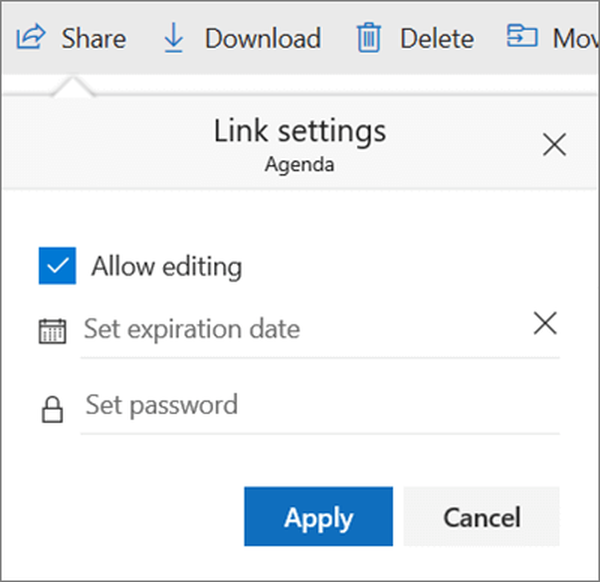
- Klepněte na Aplikovat -> Podíl.
OneDrive vám ukazuje chybu athumbs.db? Opravte to jednou provždy
Pokud chcete odkaz sdílet pomocí textové zprávy nebo webu:
- Přejděte na web OneDrive.
- Přihlaste se pomocí stejných přihlašovacích údajů, jaké jste dříve použili.
- Kliknutím na kruh vedle položky / položek vyberte konkrétní soubor nebo složku, kterou chcete sdílet.
- Vybrat Podíl z horní části stránky.
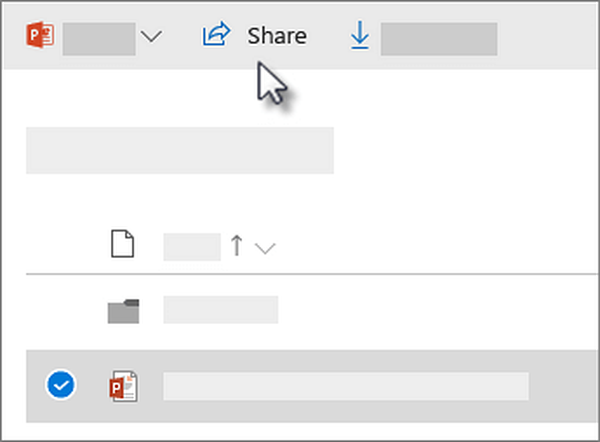
- Klikněte na tuto možnost Kdokoli s odkazem může upravovat a vyberte úroveň oprávnění (Povolit úpravy, Nastavit datum vypršení platnosti, Nastavit heslo).
- Klepněte na Aplikovat dokončete nastavení odkazu -> sdílejte jej se svými spolupracovníky.
Poznámka: Při sdílení složek s oprávněními k úpravám budou koncoví uživatelé moci přidat sdílenou složku na svůj vlastní OneDrive. To jim umožňuje mít složku po ruce a mohou přesouvat položky mezi složkami. Další velkou výhodou použití této metody je, že uživatelům je umožněn snadný přístup offline a soubory se také automaticky synchronizují.
Dvě výše uvedené metody by vám měly umožnit bez problémů sdílet data, soubory a složky pomocí OneDrive.
Pokud zjistíte, že jste jedním z koncových uživatelů, doporučte tento článek uživateli, který chce zahájit proces sdílení.
Pokud jste pomocí těchto metod dosáhli dobrých výsledků, neváhejte se s námi o ně podělit pomocí sekce komentářů pod tímto článkem.
FAQ: Další informace o OneDrive
- Proč se nemohu ověřit na OneDrive?
Pokud máte problémy s ověřováním na OneDrive, může to být problém související s přihlašovacími údaji. V tomto článku najdete další informace.
- Co mohu použít místo OneDrive?
Pokud se vám nedaří přihlásit se ke svému účtu OneDrive, dobrou alternativou by bylo jednoduše použít jinou službu cloudového úložiště.
- Proč je OneDrive tak populární?
OneDrive je nejvíce známý tím, že je dodáván s předinstalovaným systémem Windows 10 a protože nabízí bezplatný plán předplatného, stejně jako jiné nástroje cloudového úložiště.
- onedrive
 Friendoffriends
Friendoffriends



